如何把 iPhone 无线投屏到 Mac 显示屏上
1、iPhone 有「隔空播放(AirPlay)」功能,可以直接投放视频、照片等到 Apple TV 或者兼容隔空播放的电视。但是不能投放到 Mac 显示屏上。
通过 QuickTime Player 的「影片录制」可以把 iPhone 「投屏」到 Mac 上,前提是要用线连接 Mac 和 iPhone。也无法实现无线投屏。
不过我们可以利用第三方软件来实现无线投放到 Mac 上。比如 Reflector、AirServer等。
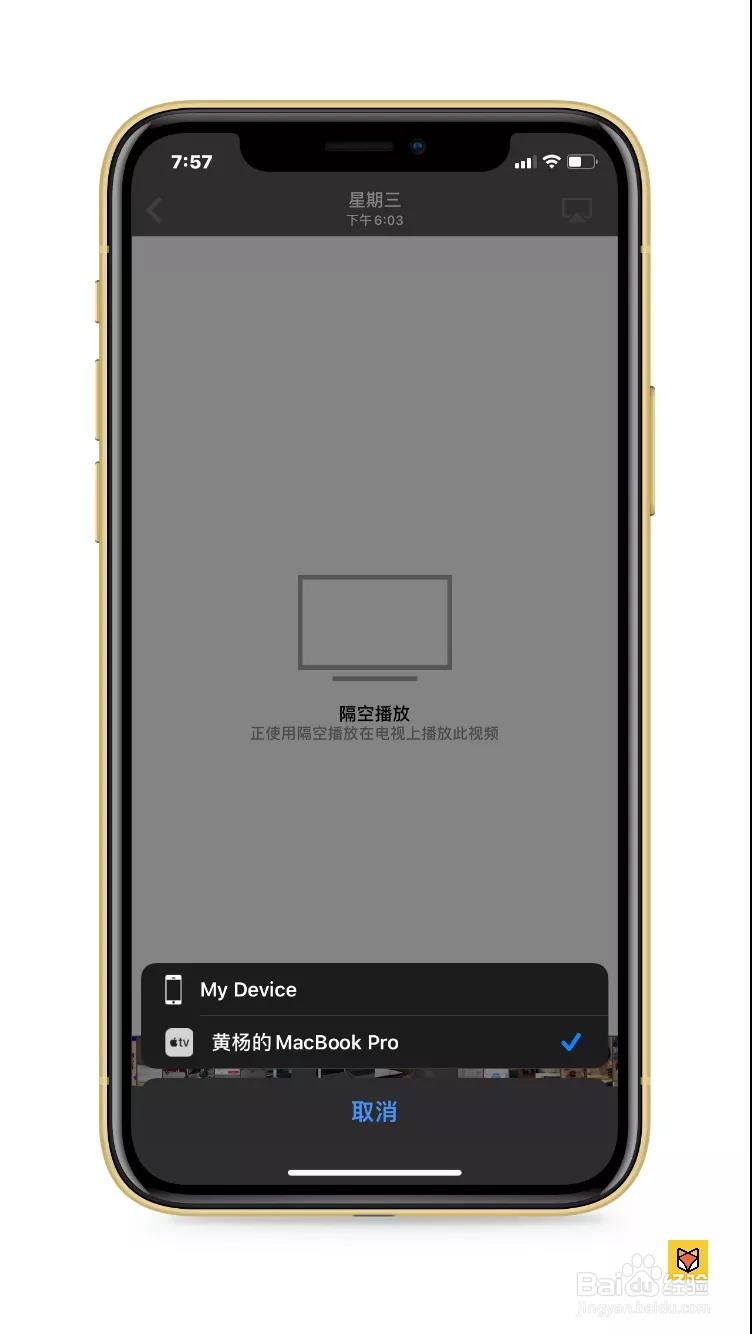
2、Reflector
Reflector 可以把 Mac 作为隔空播放目标显示器,然后你就可以像投放到电视上一样,把 iPhone 上的照片、视频等投放到 Mac 桌面。
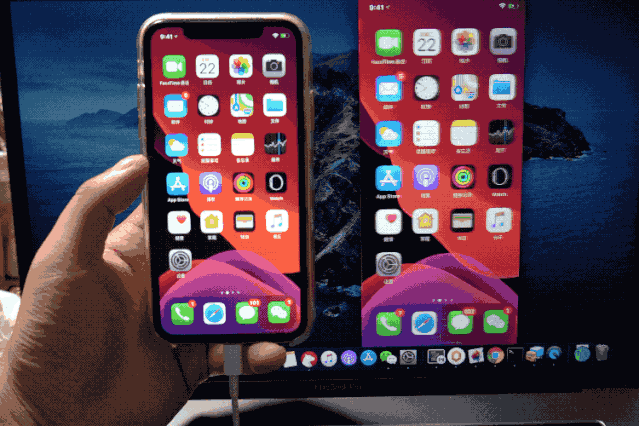
3、不仅是 Mac,还支持 Windows、android 等作为目标显示器。投放设备也不只是 iPhone 的 隔空投送。像 Google Cast、Miracast 等都支持。
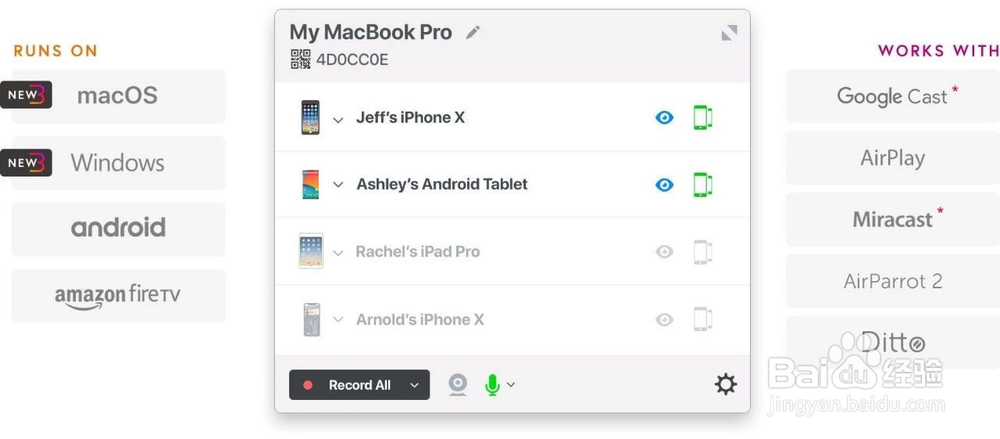
4、第一次投放需要在 iPhone 上输入 Reflector 显示的密码。之后就可以随时投放。还支持边投放边录屏。Reflector 是一款付费软件,可以试用 7 天。
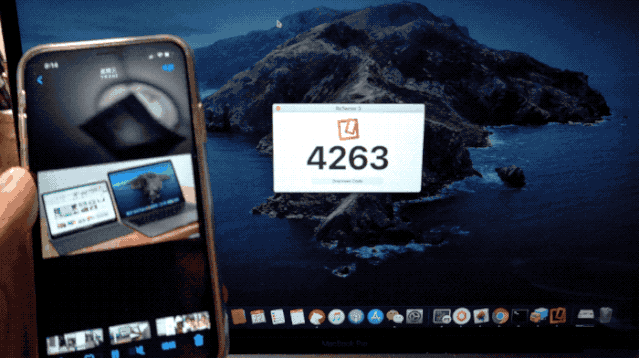
1、AirServer
AirServer 功能跟 Reflector 类似。最高支持 4K UHD 60 FPS,支持 AirPlay + Google Cast + Miracast。支持 Mac、Windows 甚至 XBox 作为投放目标显示器。AirServer 也是一款付费软件。
声明:本网站引用、摘录或转载内容仅供网站访问者交流或参考,不代表本站立场,如存在版权或非法内容,请联系站长删除,联系邮箱:site.kefu@qq.com。
阅读量:165
阅读量:116
阅读量:106
阅读量:45
阅读量:90